WordPress Jetpack; web sitelerine özelleştirme, trafik, mobil, içerik ve performans araçları gibi güçlü özellikler ekleyen bir eklentidir. Bazı sürümlerde, bu eklenti önceden yüklenmiş ve etkinleştirilmiş olarak gelmektedir. Sunduğu hizmetler kapsamında işlevsel bir eklenti olmuştur. Böylelikle, WordPress kullanıcıları tarafından en çok merak edilen eklentilerden biri oldu. Peki, Jetpack nedir, ne işe yarar? WordPress Jetpack ayarları nasıl yapılır? WordPress Jetpack kurulumu nasıl yapılır? Tüm bu soruların yanıtlarını sizler için hazırladık.
Jetpack Nedir, Ne İşe Yarar?
WordPress için Jetpack bir milyonun üzerinde etkin kurulum oranına sahip bir eklentidir. Automattic tarafından geliştirilen bu eklenti, temel seviyede ücretsizdir. Aynı zamanda birçok blogger’ın ihtiyaç duyduğu ögeleri içerisinde barındırmaktadır.
Kısaca ifade etmek gerekirse Jetpack, işleri daha kolay yönetmenize olanak sağlayan bir yardımcıdır. Sitede gerçekleşen olayları takip eder, türlerine ve tarihlerine göre filtreler. Trafiği arttırmaktan kullanılabilirliği sağlamaya kadar Jetpack, yayıncıların ihtiyaç duyabileceği sayısız özelliğe sahiptir. WordPress Jetpack’in size sunduğu önemli avantajlar şöyle sıralanmaktadır;
- Detaylı veri analizi yapar ve web sitenin ziyaretçilerini gösterir.
- Veri analizi ile ziyaretçinin hangi ülkeden giriş yaptığını görebilirsiniz.
- Yazıların paylaşım sayısını öğrenebilirsiniz.
- Yazılan yazıların Twitter, Facebook gibi sosyal medya platformlarında paylaşılmasını sağlar.
- Güncellenmesi gereken eklentilere dair bilgilendirme yapar.
- Web sitesinin başlıklarını, meta açıklamalarını ekler. Aynı zamanda bu alanların arama motorlarında nasıl görüneceğini gösterir.
- İçeriğinizi optimize etmenizi sağlar.
- Google Analytics entagrasyonunu hızlı bir şekilde gerçekleştirebilirsiniz.
Jetpack, doğrudan WordPress eklenti deposundan yüklenebilmektedir. Şu an için Jetpack, yüksek beğeni derecelendirmesine ve beş milyondan fazla etkin kuruluma sahiptir.
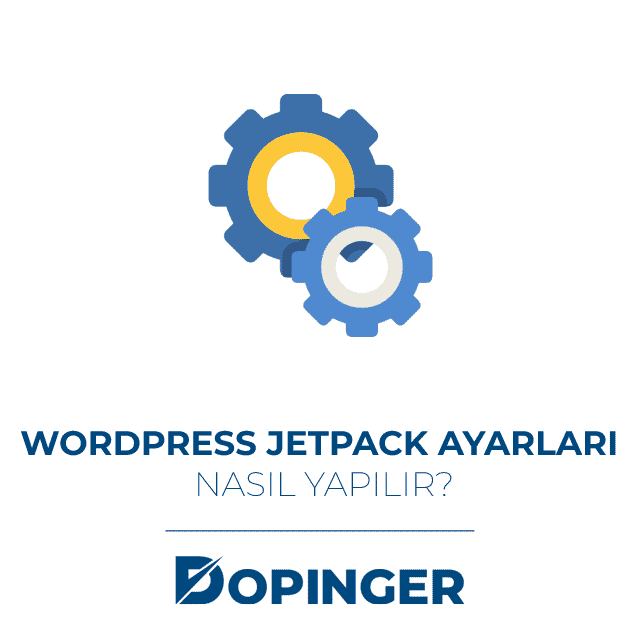
WordPress Jetpack Ayarları Yapımı
Jetpack nedir öğrenmiş olduk sırada WordPress Jetpack ayarları yapımı var, öncelikle Jetpacki aktif edin. Jetpack’i aktif ettikten sonra WordPress hesabınıza bağlanmanız, tamamen aktif hale getirmeniz için yeterlidir. Eklenti aktif hale geldiğinde, yönetim panelinin sol kısımda yer alan menüde Jetpack seçeneği de karşınıza çıkacaktır. Menüdeki sekmeden Jetpack’in size sunduğu seçenekleri aktif ya da pasif hale getirebilirsiniz. Menü üzerinde Jetpack’in üç kenar çubuğu sekmesi vardır. Bunlar; Etkinlik günlüğü, Yedekleme ve Arama şeklinde adlandırılmıştır.
Kontrol paneline ve site istatistikleri sayfalarına bakmadan önce Jetpack’i siteniz için yapılandırmanız gerekir. Bunun için “Ayarlar” sayfasında kullanabileceğiniz altı sekme bulunmaktadır:
- Güvenlik: Otomatik güncellemeler, kesinti durumları ve kötü içerik koruması sunar.
- Performans: Arama işlevi, hız optimizasyonu ve ortam boşaltma işlemlerini yürütür.
- Yazma: Tam ekran slayt gösterileri, Markdown / LaTeX desteği ve daha fazlasını hazırlar.
- Paylaşma: Sosyal medya platformlarında yapılacak paylaşımları planlar.
- Tartışma: Yorumlar, abonelikler ve daha fazlası için geliştirme sağlar.
- Trafik: Reklamlar, gönderiler, kısa bağlantı oluşturma ve site haritaları ile ilgilenmektedir.
Güvenlik Ayarları
Yedeklemeler ve güvenlik taraması ayarlamalarının yapıldığı sekmedir. Bu sekmenin görevi; veri kaybını önlemek, zararlı yazılımlara ve kötü amaçlı saldırılara karşı web sitenizi koruma altına almaktır. Ancak bu alanı kullanabilmeniz için hesabınızı yükseltmeniz gerekir. Güvenlik sekmesi kapsamında sunulan hizmetler şöyledir:
- Kullanım dışı kalma durumlarını izleme
- Jetpack Anti-Spam
- Otomatik güncellenen eklentiler
- Deneme-yanılma saldırılarına karşı koruma
- WordPress.com’a giriş yapma
Performans Ayarları
WordPress Jetpack performans ayarlarında ise sayfaları daha hızlı yükleme ve görselleri optimize etme tüyoları yer alır. Bu ayarlamalar ile ziyaretçi deneyimini en üst seviyeye çıkarmanıza yardımcı olur; onlar için hızlı ve yüksek kaliteli videolar sunabilirsiniz.
Yazma Ayarları
WordPress Jetpack ile yazılarınızı kolay bir şekilde hazırlayabilirsiniz. Aynı zamanda yayınlama aşamasında da önemli oranda destek sunmaktadır.
Paylaşma Düzenlemeleri
Sitede hazırlanan içerikler, paylaşma sekmesi aracılığıyla sosyal medyada paylaşılabilir. Böylece yeni kitlelere ulaşılarak, ziyaretçi sayısı arttırılabilmektedir. Yazılarınızı otomatik olarak sosyal medyada paylaşma seçeneğini aktif hale getirerek, zamandan da kazanabilirsiniz. Bu sekme ile sosyal medya hesaplarınızı, birbirine bağlayabilirsiniz.
Tartışma Ayarlamaları
Gelişmiş yorum ayarlarını, tartışma sekmesi üzerinden yönetebilirsiniz. E-Posta abonelikleri kitlenizi geliştirmenize yardımcı olur; yorumlara beğeniler, resimler ve düzenleyiciler ekleyebilirsiniz. Aynı zamanda abonelikleri yönetme şansınız vardır. Böylece sadece kayıtlı üyelerinizin yorum yapmasını sağlayabilirsiniz.
Trafik Ayarları
Sitenizin arama motorunda görünürlüğünü arttırmak ve öne çıkmasını sağlamak, trafik sekmesinde yapılacak ayarlamalarla mümkündür. Sitenize gelen ziyaretçilerin neye ilgi duyduklarını, nasıl arama yaptıklarını ve sitede geçirdikleri süreyi öğrenebilirsiniz.
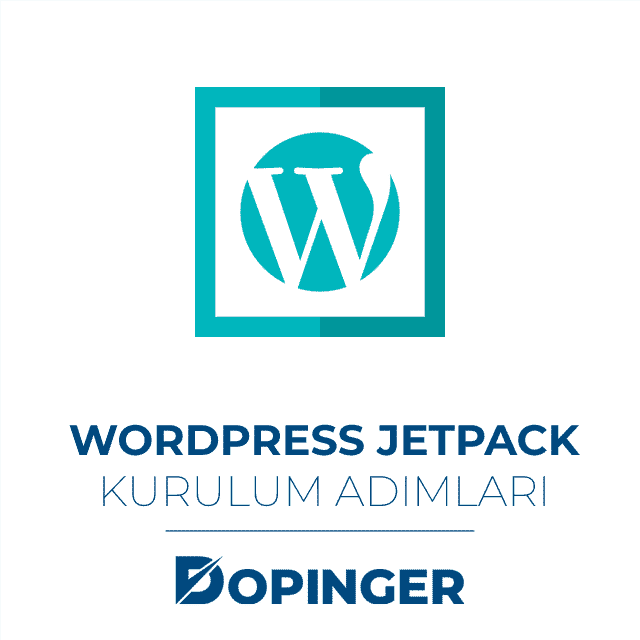
WordPress Jetpack Kurulumu Nasıl Yapılır?
WordPress Jetpack kurulumu yapmak için iki farklı yöntem uygulayabilirsiniz. Bunun için admin paneli üzerinden ya da manuel olarak işlem yapabilirsiniz. Eğer Jetpack eklentisini admin panelinden kurmak istiyorsanız, izlemeniz gereken adımlar şöyle olmalıdır:
- İlk olarak kullanıcı adı ve şifrenizi yazıp panele bağlanın.
- Eklentiler sekmesi üzerinden “Yeni Ekle” bağlantısı üzerinden eklenti ekleme sayfasına gidin.
- Sağ üstte yer alan “Eklentilerde ara” kısmına “Jetpack” yazın.
- En başta çıkan “WordPress.com tarafından Jetpack” eklentisinin yanında yer alan “Hemen Yükle” butonuna tıklayın.
- Yükleme tamamlandıktan sonra aynı buton “Etkinleştir” olarak değişecektir. Butona tıklayın ve Jetpack’i etkinleştirin.
Manuel olarak kurulum yapmak isterseniz de şöyle bir yol izlenmeniz gerekecektir:
- Öncelikle Jetpack eklentisini bilgisayarınıza indirin.
- Ardından FTP’ye bağlanarak “wp-content” üzerinden plugins klasörüne eklenti klasörünü gönderin.
- Sonrasında kullanıcı adı ve şifrenizi yazıp panele bağlanın.
- Sol menüde yer alan Eklentiler sekmesi üzerinden Jetpack eklentisini etkinleştirin.
İlginizi çekebileceğini düşündüğümüz bir başka makalemiz olan WordPress SMTP Ayarları Nasıl Yapılır? adlı yazımıza göz atabilirsiniz.
Hakkında Sıkça Sorulan Sorular
Jetpack eklentisi, WordPress temelli bloglarda, site sahibinin işini kolaylaştıran bir geliştirmedir. Ziyaretçi istatistiği, iletişim formu ve sosyal medya bağlantıları gibi pek aracın kullanılmasına olanak sağlıyor. Aynı zamanda sitede yayınlanan yazıların otomatik sosyal medya kanallarına aktarılmasını mümkün kılar. Jetpack, birden çok eklentinin sunduğu farklı hizmet seçeneklerini tek başına sağlamaktadır.
WordPress’te Jetpack eklentisi, bazı versiyon ve temalarda önceden yüklenmiş olabilir. Bu gibi durumlarda, yeniden kurulum yapmaya gerek yoktur. Ancak eğer eski bir versiyon kullanılıyorsa, eklentinin yüklenmesi ve etkinleştirilmesi gerekir. Bunun için “Ayarlar” paneli üzerinden “Eklentiler” seçeneği açılmalıdır. Bu sekmede Jetpack eklentisi bulunmalı ve özelliğini etkinleştirmek için yüklenmelidir.
Bir Jetpack özelliği etkinleştirilip kurulumu tamamlandığında, WordPress panosundaki yerini alır. Bu menü üzerine eklendikten sonra ihtiyaç doğrultusunda kullanıma hazır hale gelir. Örneğin; sitenin etkinlik günlüğünü görmek, son güncellemeleri incelemek için Jetpack sekmesini kullanmanız gerekir. “Etkinlik Günlüğü” üzerinden merak ettiğiniz tüm detaylara ulaşabilirsiniz.





Gösterilecek yorum yok.